本篇Git笔记总结自 菜鸟教程—开发工具之Git
理解Git分区,掌握Git原理,熟悉Git命令,为高效工作推波助澜!!!
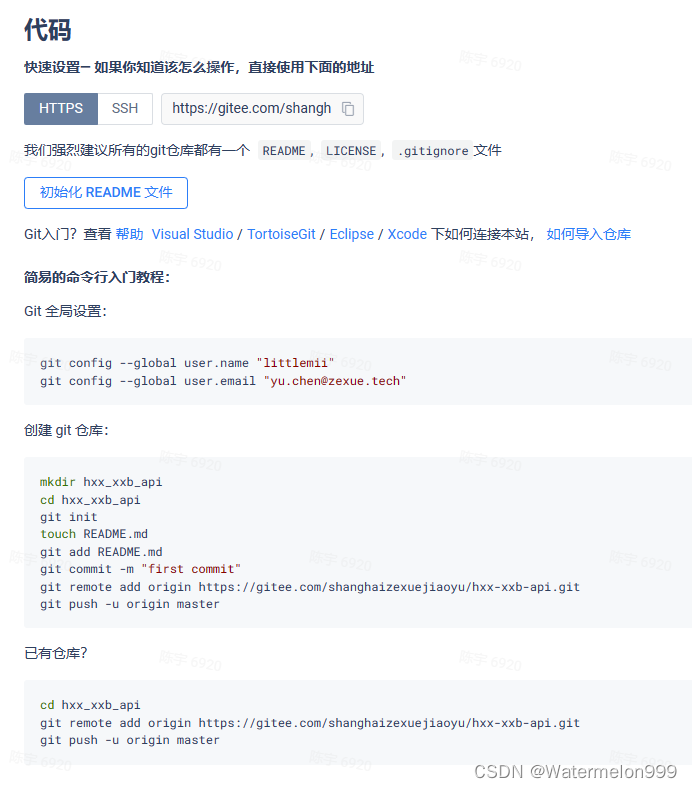
Git概念
什么是Git
1、Git 是一个开源的分布式版本控制系统,用于敏捷高效地处理任何或小或大的项目。
2、Git 是 Linus Torvalds 为了帮助管理 Linux 内核开发而开发的一个开放源码的版本控制软件。
3、Git 与常用的版本控制工具 CVS, Subversion 等不同,它采用了分布式版本库的方式,不必服务器端软件支持。
Git 与 SVN 区别
Git 不仅仅是个版本控制系统,它也是个内容管理系统(CMS),工作管理系统等。
Git 与 SVN 区别点:
-
1、Git 是分布式的,SVN 不是:这是 Git 和其它非分布式的版本控制系统,例如 SVN,CVS 等,最核心的区别。
-
2、Git 把内容按元数据方式存储,而 SVN 是按文件:所有的资源控制系统都是把文件的元信息隐藏在一个类似 .svn、.cvs 等的文件夹里。
-
3、Git 分支和 SVN 的分支不同:分支在 SVN 中一点都不特别,其实它就是版本库中的另外一个目录。
-
4、Git 没有一个全局的版本号,而 SVN 有:目前为止这是跟 SVN 相比 Git 缺少的最大的一个特征。
-
5、Git 的内容完整性要优于 SVN:Git 的内容存储使用的是 SHA-1 哈希算法。这能确保代码内容的完整性,确保在遇到磁盘故障和网络问题时降低对版本库的破坏。

Git 安装配置
在使用Git前我们需要先安装 Git。Git 目前支持 Linux/Unix、Solaris、Mac和 Windows 平台上运行。
Git 各平台安装包下载地址为:http://git-scm.com/downloads
Linux 平台上安装
Git 的工作需要调用 curl,zlib,openssl,expat,libiconv 等库的代码,所以需要先安装这些依赖工具。
在有 yum 的系统上(比如 Fedora)或者有 apt-get 的系统上(比如 Debian 体系),可以用下面的命令安装:
各 Linux 系统可以使用其安装包管理工具(apt-get、yum 等)进行安装:
Debian/Ubuntu
Debian/Ubuntu Git 安装命令为:
$ apt-get install libcurl4-gnutls-dev libexpat1-dev gettext \
libz-dev libssl-dev
$ apt-get install git
$ git --version
git version 1.8.1.2
Centos/RedHat
如果你使用的系统是 Centos/RedHat 安装命令为:
$ yum install curl-devel expat-devel gettext-devel \
openssl-devel zlib-devel
$ yum -y install git-core
$ git --version
git version 1.7.1
源码安装
我们也可以在官网下载源码包来安装,最新源码包下载地址:https://git-scm.com/download
安装指定系统的依赖包:
########## Centos/RedHat ##########
$ yum install curl-devel expat-devel gettext-devel \
openssl-devel zlib-devel
########## Debian/Ubuntu ##########
$ apt-get install libcurl4-gnutls-dev libexpat1-dev gettext \
libz-dev libssl-dev
解压安装下载的源码包:
$ tar -zxf git-1.7.2.2.tar.gz
$ cd git-1.7.2.2
$ make prefix=/usr/local all
$ sudo make prefix=/usr/local install
Windows 平台上安装
在 Windows 平台上安装 Git 同样轻松,有个叫做 msysGit 的项目提供了安装包,可以到 GitHub 的页面上下载 exe 安装文件并运行:
安装包下载地址:https://gitforwindows.org/
官网慢,可以用国内的镜像:https://npm.taobao.org/mirrors/git-for-windows/
完成安装之后,就可以使用命令行的 git 工具(已经自带了 ssh 客户端)了,另外还有一个图形界面的 Git 项目管理工具。
在开始菜单里找到"Git"->“Git Bash”,会弹出 Git 命令窗口,你可以在该窗口进行 Git 操作。
Git各分区
- 工作区:就是你在电脑里能看到的目录。
- 暂存区:英文叫 stage 或 index。一般存放在 .git 目录下的 index 文件(.git/index)中,所以我们把暂存区有时也叫作索引(index)。
- 版本库:工作区有一个隐藏目录 .git,这个不算工作区,而是 Git 的版本库。

- 图中左侧为工作区,右侧为版本库。在版本库中标记为 “index” 的区域是暂存区(stage/index),标记为 “master” 的是 master 分支所代表的目录树。
- 图中我们可以看出此时 “HEAD” 实际是指向 master 分支的一个"游标"。所以图示的命令中出现 HEAD 的地方可以用 master 来替换。
- 图中的 objects 标识的区域为 Git 的对象库,实际位于 “.git/objects” 目录下,里面包含了创建的各种对象及内容。
- 当对工作区修改(或新增)的文件执行 git add 命令时,暂存区的目录树被更新,同时工作区修改(或新增)的文件内容被写入到对象库中的一个新的对象中,而该对象的ID被记录在暂存区的文件索引中。
- 当执行提交操作(git commit)时,暂存区的目录树写到版本库(对象库)中,master 分支会做相应的更新。即 master 指向的目录树就是提交时暂存区的目录树。
- 当执行 git reset HEAD 命令时,暂存区的目录树会被重写,被 master 分支指向的目录树所替换,但是工作区不受影响。
- 当执行 git rm --cached 命令时,会直接从暂存区删除文件,工作区则不做出改变。
- 当执行 git checkout . 或者 git checkout – 命令时,会用暂存区全部或指定的文件替换工作区的文件。这个操作很危险,会清除工作区中未添加到暂存区的改动。
- 当执行 git checkout HEAD . 或者 git checkout HEAD 命令时,会用 HEAD 指向的 master 分支中的全部或者部分文件替换暂存区和以及工作区中的文件。这个命令也是极具危险性的,因为不但会清除工作区中未提交的改动,也会清除暂存区中未提交的改动。
Git 常用命令
基本6命令:
git clone、git push、git add 、git commit、git checkout、git pull

- workspace:工作区
- staging area:暂存区/缓存区
- local repository:本地仓库
- remote repository:远程仓库
$ git init #初始化仓库。
$ git add . #添加所有文件到暂存区。
$ git commit #将暂存区内容添加到本地仓库中。
git init
仓库初始化 ,将当前目录或者指定目录作为Git仓库
$ git init #使用当前目录作为Git仓库
$ git init newrepo #使用我们指定的newrepo目录作为Git仓库
该命令执行完初始化后会在当前目录生成一个 .git 目录,这就是你的 Git 仓库,所有 Git 需要的数据和资源都存放在这个目录中。.git默认是隐藏的,可以用 ls -a 命令查看
git add
将该文件添加到暂存区,纳入版本控制,告诉 Git 开始对该文件进行跟踪
$ git add [file1] [file2] ... #添加一个或多个文件到暂存区
$ git add [dir] #添加指定目录到暂存区,包括子目录
$ git add . #添加当前目录下的所有文件到暂存区
git clone
拷贝一份远程仓库,也就是下载一个项目。(类似 svn checkout)。
$ git clone <repo> #克隆<repo>仓库的项目到当前的目录
$ git clone <repo> <directory> #克隆<repo>仓库的项目到指定的目录<directory>
$ git clone <repo> mydir #克隆<repo>仓库的项目到自定义的目录mydir
拷贝下来的项目中的**.git** 的目录,用于保存下载下来的所有版本记录。
git clone 时使用 ssh, git, https 等协议,常用ssh协议:速度较快,还可以配置公钥免输入密码
$ git clone git@github.com:fsliurujie/test.git --SSH协议
$ git clone git://github.com/fsliurujie/test.git --GIT协议
$ git clone https://github.com/fsliurujie/test.git --HTTPS协议
git config
git 的设置使用 git config 命令,显示当前的 git 配置信息:
$ git config --list
credential.helper=osxkeychain
core.repositoryformatversion=0
core.filemode=true
core.bare=false
core.logallrefupdates=true
core.ignorecase=true
core.precomposeunicode=true
编辑 git 配置文件:
$ git config -e # 针对当前仓库
$ git config -e --global # 针对系统上所有仓库
设置提交代码时的用户信息:
$ git config --global user.name "runoob"
$ git config --global user.email test@runoob.com
如果去掉 –global 参数只对当前仓库有效。
git status
查看仓库当前的状态,显示有变更的文件
$ git status #查看在你上次提交之后是否有对文件进行再次修改。
$ git status -s #简洁化结果,只显示更改的文件夹
M runoob.php #runoob.php文件的内容或者mode被修改了
git status -s 状态码解析
A: 本地新增的文件(服务器上没有).
C: 文件的一个新拷贝.
D: 本地删除的文件(服务器上还在).
M: 文件的内容或者mode被修改了.
R: 文件名被修改了。
T: 文件的类型被修改了。
U: 文件没有被合并(需要完成合并才能进行提交)。
git diff
比较文件的不同
$ git diff #显示工作区和暂存区的所有差异
$ git diff [file] #显示工作区和暂存区的[file]文件差异
$ git diff --cached [file] #显示暂存区和上一次提交(commit)的差异
$ git diff --staged [file] #显示暂存区和上一次提交(commit)的差异
$ git diff --stat #显示摘要而非整个 diff
$ git diff HEAD #显示工作区和暂存区、显示暂存区和上一次提交的所有差异
$ git diff [first-branch]...[second-branch] #显示两次提交之间的差异
git commit
将暂存区内容添加到本地仓库中
$ git commit -m "message" #提交暂存区到本地仓库中 message: 备注信息。
$ git commit [file1] [file2] ... -m "message" #提交暂存区的指定文件到仓库区
$ git commit -am
-a 参数 设置修改文件后不需要执行git add命令由工作区提交至暂存区,可以直接提交到本地仓库
-m 参数 设置在命令行中提供提交注释。
git reset
重置暂存区的文件与上一次的提交(commit)保持一致,工作区文件内容保持不变。
$ git reset HEAD^ # 回退所有内容到上一个版本
$ git reset HEAD^ hello.java # 回退 hello.java 文件的版本到上一个版本
$ git reset 052e # 回退到指定版本
$ git reset --soft HEAD # soft 参数用于回退到某个版本
$ git reset --soft HEAD~3 # 回退上上上一个版本
hard 参数撤销工作区中所有未提交的修改内容,将暂存区与工作区都回到上一次版本,并删除之前的所有信息提交。 注意:谨慎使用 –hard 参数,它会删除回退点之前的所有信息。
$ git reset --hard bae128 # 回退到某个版本回退点之前的所有信息。
$ git reset --hard origin/master # 将本地的状态回退到和远程的一样
$ git reset --hard HEAD
HEAD 说明:
- HEAD 或 HEAD~0 表示当前版本
- HEAD^ 或 HEAD~1 上一个版本
- HEAD^^ 或 HEAD~2 上上一个版本
- 以此类推…
git rm
用于删除文件
$ git rm a.txt #将a.txt文件从暂存区和工作区中删除
$ git rm --cached a.txt #将a.txt文件从暂存区中删除
$ git rm –r a.* #递归删除整个a目录中的所有子目录和文件
如果删除之前修改过并且已经放到暂存区域的话,则必须要用强制删除选项 -f
$ git rm -f a.txt #将a.txt文件从暂存区和工作区中强行删除
git mv
移动或重命名一个文件、目录或软连接。
$ git mv a.txt mydir #移动a.txt文件到mydir目录
如果新但文件名已经存在,但还是要重命名它,可以使用 -f 参数:
$ git mv -f mydir mydir2 #将mydir重命名为mydir2
git log
查看历史提交记录
$ git log #查看历史提交记录
$ git log --oneline #查看简介版本的历史提交记录
$ git log --graph #查看历史中什么时候出现了分支、合并
$ git log --reverse --oneline #逆向显示所有日志。
$ git log --author=zhangsan --oneline -5 #显示张三提交的5条日志
$ git log --oneline --before={3.weeks.ago} --after={2020-09-28} --no-merges
#显示三周前且在2020-09-28之后的所有隐藏合并(--no-merges)提交
git blame
以列表形式查看历史修改记录
$ git blame a.txt #以列表形式查看a.txt的历史修改记录
git remote
远程仓库操作
$ git remote -v #显示所有远程仓库
$ git remote show https://github.com/tianqixin/runoob-git-test #显示单个远程仓库
$ git remote rm name # 删除远程仓库
$ git remote rename old_name new_name # 修改仓库名
添加本地的版本库origin, 提交到 Github
$ git remote add origin git@github.com:tianqixin/runoob-git-test.git
$ git push -u origin master
git fetch
从远程获取代码库
$ git fetch origin #提取远端别名为origin的仓库更新的数据
$ git merge origin/[master] #合并远程origin仓库的master分支到你当前分支
git pull
从远程获取代码并合并本地的版本
git pull 其实就是 git fetch 和 git merge FETCH_HEAD 的简写。
$ git pull #将远程所有仓库的所有分支合并到本地
$ git pull origin #将远程别名为origin仓库的所有分支合并到本地
$ git pull origin master:brantest #将远程别名为origin仓库的master分支与本地的 brantest分支合并
$ git pull origin master #将远程别名为origin仓库的master分支与当前分支合并
git push
将本地的分支上传到远程并合并
$ git push origin master #将本地的master分支推送到origin主机的master分支并合并
$ git push origin master:brantest #将本地的master分支推送到origin主机的brantest分支并合并
$ git push origin --delete master #删除 origin 主机的 master 分支
如果本地版本与远程版本有差异,但又要强制推送可以使用 --force 参数:
$ git push --force origin master
git tag
标签
$ git tag #查看所有标签
$ git tag v1.0 #给最新一次提交打上(HEAD)"v1.0"的标签
$ git tag -a v1.0 #给最新一次提交打上(HEAD)"v1.0"的带注解标签(推荐)
$ git tag -a v1.0 85fc7e7 #给编号为85fc7e7的已发布提交操作追加标签
当你执行 git tag -a 命令时,Git 会打开你的编辑器,让你写一句标签注解,就像你给提交写注解一样。
指定标签信息命令:
git tag -a <tagname> -m "runoob.com标签"
PGP签名标签命令:
git tag -s <tagname> -m "runoob.com标签"
Git 分支管理
列出分支
$ git branch #列出你在本地的分支
* master
我们有一个叫做 master 的分支,并且该分支是当前分支。
当你执行 git init 的时候,默认情况下 Git 就会为你创建 master 分支。
创建分支
$ git branch testing #创建testing分支
$ git branch
* master
testing
当你在上次提交更新**(commit1)之后创建了新分支(testing),如果后来又有更新提交(commit2), 然后又切换到了 testing 分支,Git 将还原你的工作目录到你创建新分支(testing)**时候的样子(testing分支无commit2)。
切换分支
$ git checkout testing #切换到testing分支
$ git checkout -b newtest #创建新分支newtest并立即切换到该分支
删除分支
$ git branch -d testing #删除 testing 分支
合并分支
$ git branch
* master
newtest
$ git merge newtest #将newtest合并到我们的当前主分支master
合并后的master分支的内容变为newtest分支的内容
合并冲突
合并并不仅仅是简单的文件添加、移除的操作,Git 也会合并修改。
$ git branch #当前分支
* master
$ touch runoob.php #创建runoob.php文件
$ git checkout -b change_site #首先,我们创建一个叫做 change_site 的分支,并切换过去
Switched to a new branch 'change_site'
$ vim runoob.php #我们将 runoob.php 内容改为如下
$ head -3 runoob.php
<?php
echo 'runoob';
?>
$ git commit -am 'changed the runoob.php' #将修改的内容提交到 change_site 分支中
[change_site 7774248] changed the runoob.php
1 file changed, 3 insertions(+)
$ git checkout master #现在切换回master分支
Switched to branch 'master'
$ cat runoob.php # 我们可以看内容恢复到我们修改前的(空文件,没有代码)
$ vim runoob.php # 我们再次修改 runoob.php 文件 ,修改内容如下
$ cat runoob.php
<?php
echo 1;
?>
$ git diff
diff --git a/runoob.php b/runoob.php
index e69de29..ac60739 100644
--- a/runoob.php
+++ b/runoob.php
@@ -0,0 +1,3 @@
+<?php
+echo 1;
+?>
$ git commit -am '修改代码' #将修改的内容提交到 master 分支中
[master c68142b] 修改代码
1 file changed, 3 insertions(+)
现在这些改变已经记录到我的 “master” 分支了。接下来我们将 “change_site” 分支合并过来。
$ git merge change_site #合并change_site分支
Auto-merging runoob.php
CONFLICT (content): Merge conflict in runoob.php
Automatic merge failed; fix conflicts and then commit the result.
#提示runoob.php文件合并产生冲突,自动合并失败;请修复冲突,然后提交结果
$ cat runoob.php # 打开文件,看到冲突内容
<?php
<<<<<<< HEAD
echo 1;
=======
echo 'runoob';
>>>>>>> change_site
?>
$ vim runoob.php #接下来我们需要手动去修改它。修改结果如下
$ cat runoob.php
<?php
echo 1;
echo 'runoob';
?>
$ git diff
diff --cc runoob.php
index ac60739,b63d7d7..0000000
--- a/runoob.php
+++ b/runoob.php
@@@ -1,3 -1,3 +1,4 @@@
<?php
+echo 1;
+ echo 'runoob';
?>
在 Git 中,我们可以用 git add 要告诉 Git 文件冲突已经解决
$ git status -s
UU runoob.php
$ git add runoob.php
$ git status -s
M runoob.php
$ git commit
[master 88afe0e] Merge branch 'change_site'
现在我们成功解决了合并中的冲突,并提交了结果。
有一篇其它博主的Git分支图解的博客非常不错,推荐给大家
Git分支实战入门详细图解:http://www.mamicode.com/info-detail-2643400.html




















 5753
5753











 被折叠的 条评论
为什么被折叠?
被折叠的 条评论
为什么被折叠?








